Ebből az útmutatóból megtanulhatod, hogyan csatlakoztasd webhelyedet a Google Tag Manager-hez. Ez a rendszer a nyomkövető kódok kezelésére szolgál, és csak egy kódot kell elhelyezned az oldaladon a működéséhez. Ez lehetővé teszi több szolgáltatás, például a Google Analytics, a Google AdWords és továbbiak kezelését. A kódot a Standard, Profi vagy Business prémium csomagban lehet elhelyezni a weboldalon.
A Google Tag Manager-en belül számos olyan szolgáltatás található, amelyekhez csatlakoztathatod weboldalad.

Ezután egyszerűen kezelheted őket egyetlen fiókból.
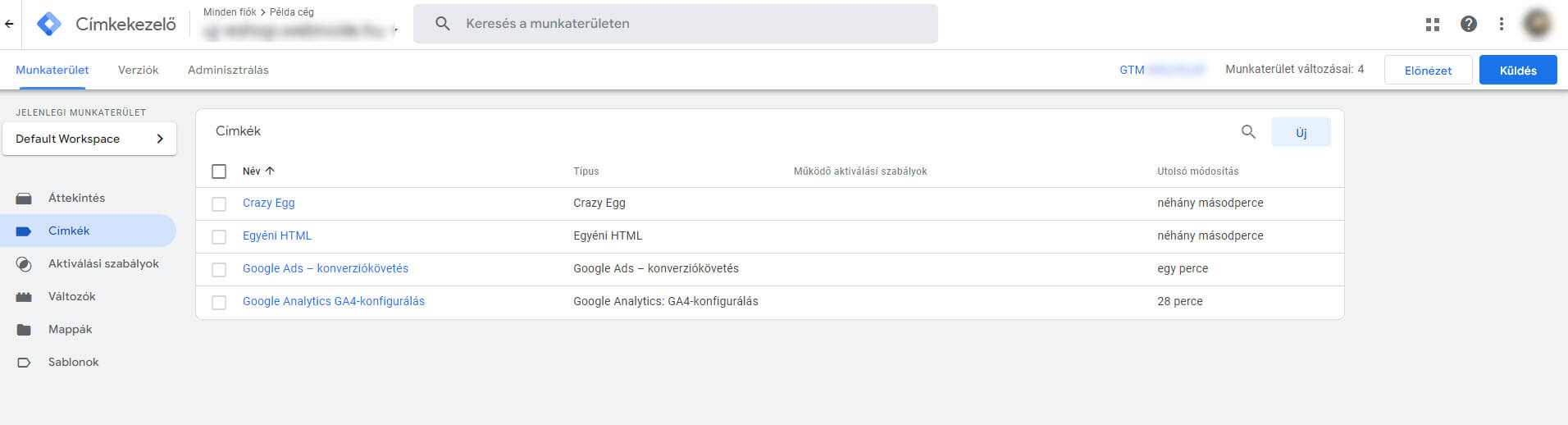
TIPP: A részletes útmutató a Google tag Manager kezeléséhez ezen a linken található.
A kód hozzáadása a Webnode weboldalhoz:
1. A szerkesztőben kattints a Beállítások menüpontra.
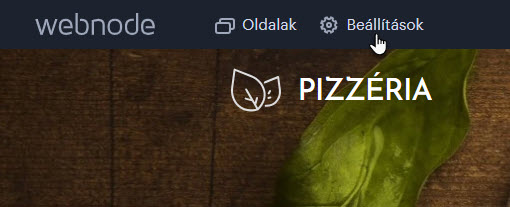
2. A Weboldal Beállítások ablakban, a Google Tag Manager sorában kattints a Fiók csatlakoztatása gombra.
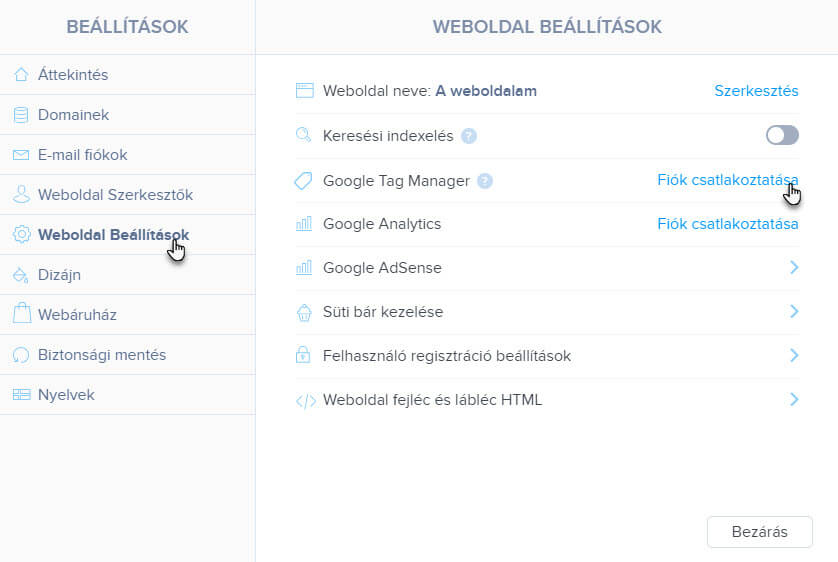
3. Add meg a Google Tag Manager azonosítódat, majd kattints a Mentés gombra.
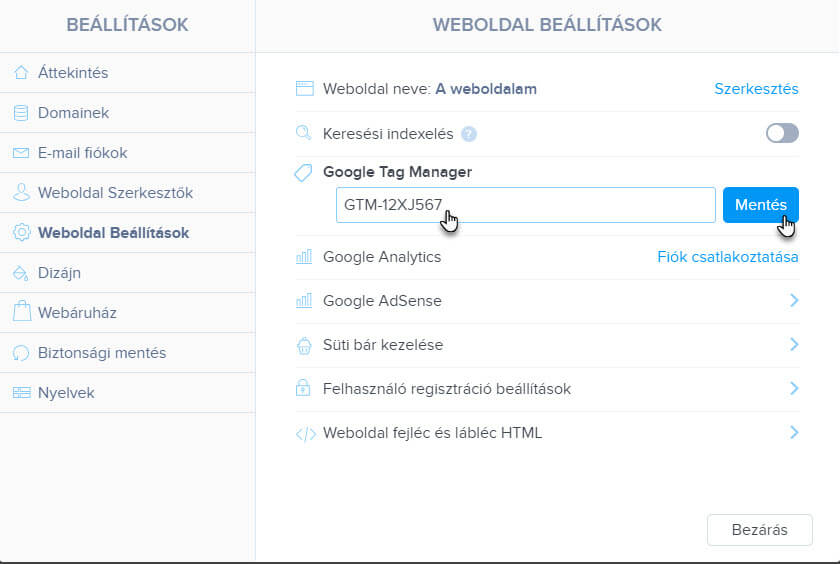
4. Tedd közzé a változtatásokat.











